Přehled webové konzole
Tento průvodce poskytuje přehled webové konzole pro administrátory, včetně správy uživatelů, zařízení, sítí a dalších.
Úvod
Po přihlášení do webové konzole pomocí firemního účtu (admin účet) budete ve výchozím nastavení v "admin" zobrazení. Svůj aktuální pohled můžete zkontrolovat v levém horním rohu webové konzole pod logem "Redamp.io". V tomto pohledu (admin pohled) můžete spravovat uživatele, zařízení, sítě a další záležitosti vaší firmy.
Pokud přepnete na "uživatelský" pohled, můžete přidávat svá vlastní zařízení. Pro přidání zařízení vašich zaměstnanců se vraťte do "admin" pohledu a přejděte na stránku "Uživatelé". Více informací na stránce [Importování uživatelů](./Importing Users.mdx).
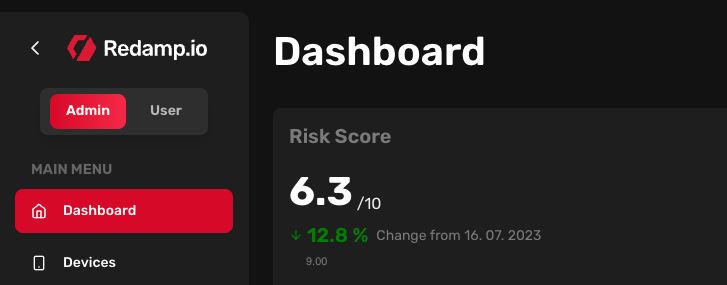
Dashboard
Skóre rizika
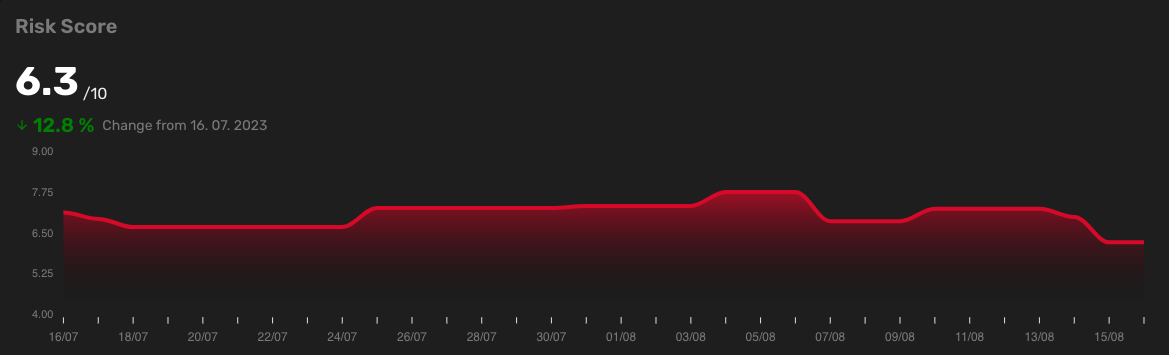
Skóre rizika je číslo mezi 0 a 10. Čím vyšší je skóre rizika, tím je vaše firma zranitelnější. Je vypočítáno jako průměr z posledních skenů všech zařízení vaší firmy.
Na tomto grafu můžete vidět skóre rizika vaší firmy za posledních 30 dní. Pod skóre rizika můžete pozorovat procentuální změnu skóre rizika za posledních 30 dní.
Statistiky platformy
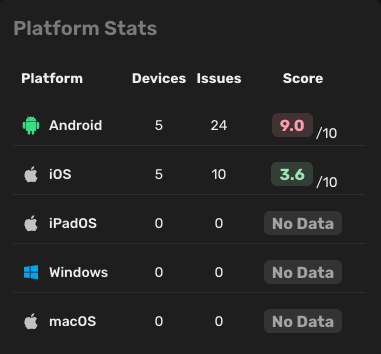
V tomto seznamu můžete vidět počet zařízení, problémů a průměrné skóre rizika pro každou platformu.
Historie problémů
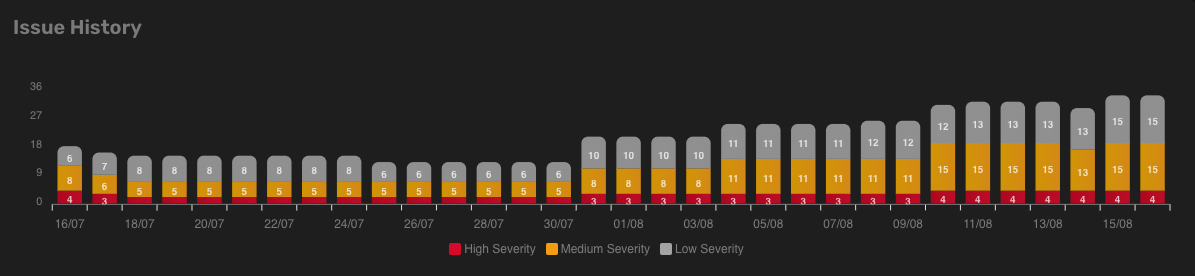
Na tomto grafu můžete vidět vývoj počtu problémů za posledních 30 dní. Každý sloupec představuje jeden den a je rozdělen do tří částí označujících nízkou, střední a vysokou závažnost.
Aktuální problémy
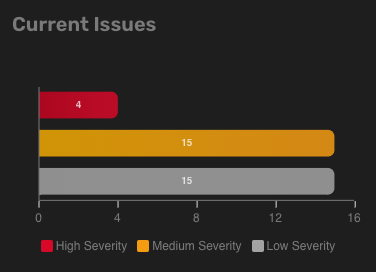
Tento graf zobrazuje počet problémů pro každou úroveň závažnosti v aktuálním dni.
Problémy
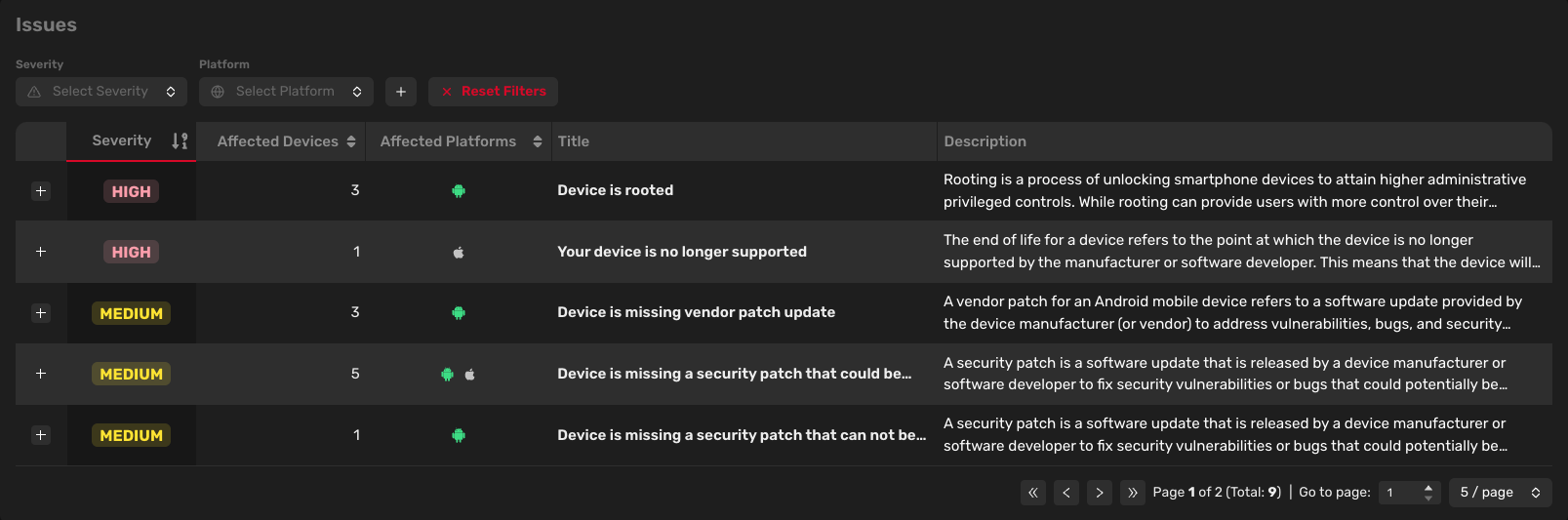
Tato tabulka zobrazuje všechny problémy vaší firmy. Problémy můžete filtrovat podle závažnosti, platformy, výrobce nebo modelu zařízení. Ve výchozím nastavení je tabulka seřazena podle závažnosti (od nejvyšší po nejnižší).
Každý problém je přiřazen určité úrovni závažnosti (nízká, střední, vysoká), počtu postižených zařízení, platformě (Android, iOS, atd.), názvu a popisu.
Kliknutím na název problému získáte přístup k dalším podrobnostem a navrhovanému řešení pro konkrétní problém.
Zařízení
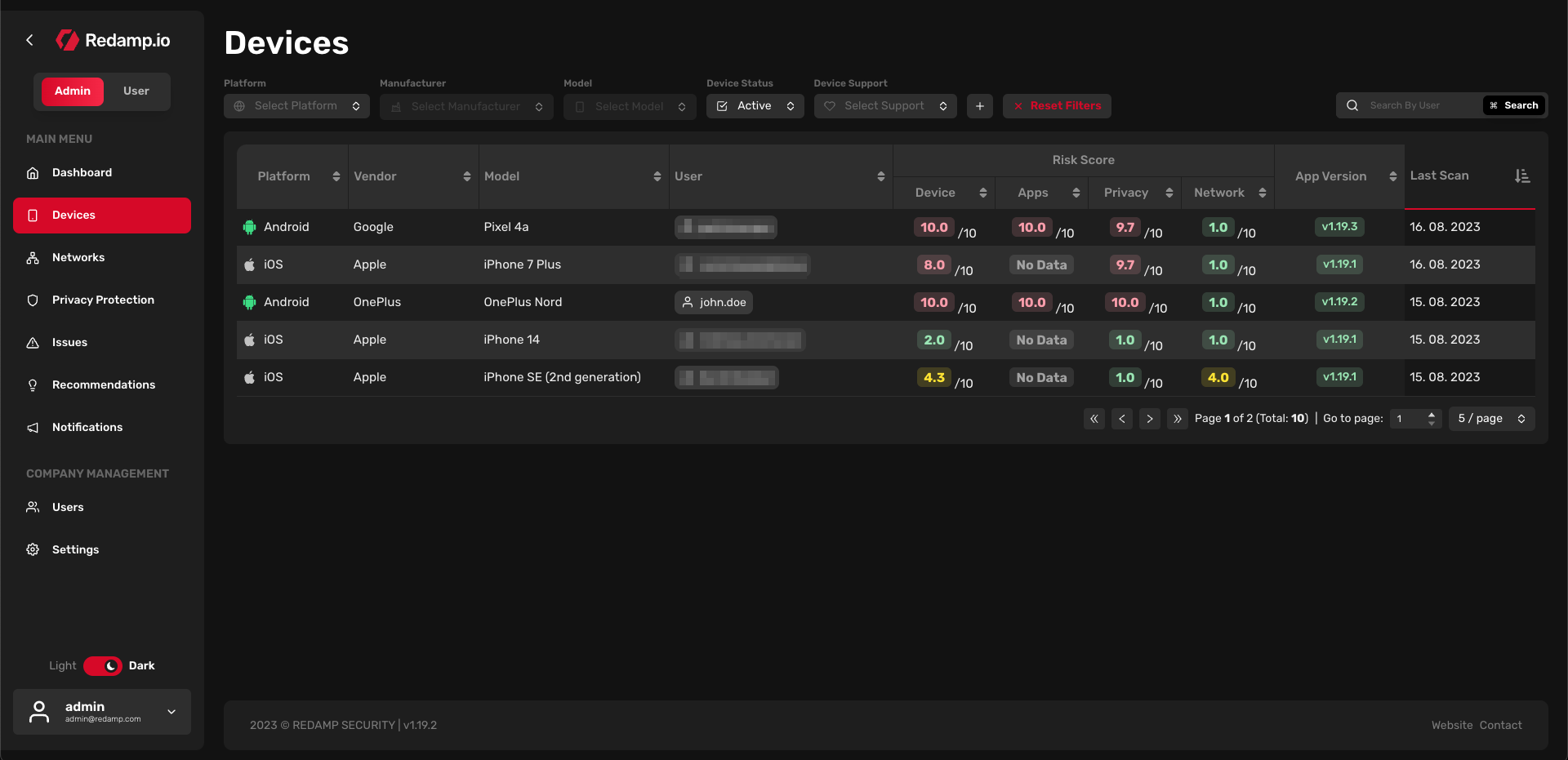
V této tabulce můžete vidět všechna zařízení vaší firmy, která byla alespoň jednou skenována. Ve výchozím nastavení je tabulka seřazena podle skóre rizika (od nejvyššího po nejnižší). Zařízení můžete filtrovat podle:
- Platforma: Android, iOS, iPadOS, macOS, Windows nebo Linux
- Výrobce: Samsung, Huawei, Xiaomi, Apple, atd.
- Model: Galaxy S10, iPhone 11, atd.
- Stav zařízení: - Aktivní: Zařízení je aktivní a může být skenováno. - Archivované: Zařízení je neaktivní a nemůže být skenováno. Zařízení jsou automaticky archivována po 30 dnech bez skenování.
- Podpora zařízení: - Podporované: Výrobce poskytuje bezpečnostní aktualizace pro zařízení. - Nepodporované: Výrobce již neposkytuje bezpečnostní aktualizace pro zařízení. - Neznámé: Nejsme schopni zjistit, zda výrobce poskytuje bezpečnostní aktualizace pro zařízení.
- Poslední sken: Rozsah dat posledního skenování zařízení.
- Aktualizovaný senzor: - Aktualizováno: Zařízení má nainstalovanou nejnovější verzi senzoru. - Není aktualizováno: Zařízení nemá nainstalovanou nejnovější verzi senzoru.
Každému zařízení je přiřazeno skóre rizika, platforma (Android, iOS, atd.), výrobce, model, sada skóre rizika rozdělená do čtyř kategorií (zařízení, aplikace, soukromí a síť), verze mobilní aplikace Redamp.io a datum posledního skenování. Pokud je "Verze aplikace" červená, znamená to, že zařízení nemá nainstalovanou nejnovější verzi mobilní aplikace Redamp.io.
Každé zařízení provádí sken každých 24 hodin (ve výchozím nastavení, toto lze změnit v "Nastavení"). Sken je prováděn mobilní aplikací Redamp.io nainstalovanou na zařízení. Pokud zařízení neprovede skenování více než 30 dní, bude automaticky archivováno. Předtím toto zařízení obdrží několik oznámení, která ho vyzvou k provedení skenování.
Kliknutím na název zařízení získáte přístup k dalším podrobnostem o zařízení.
Sítě
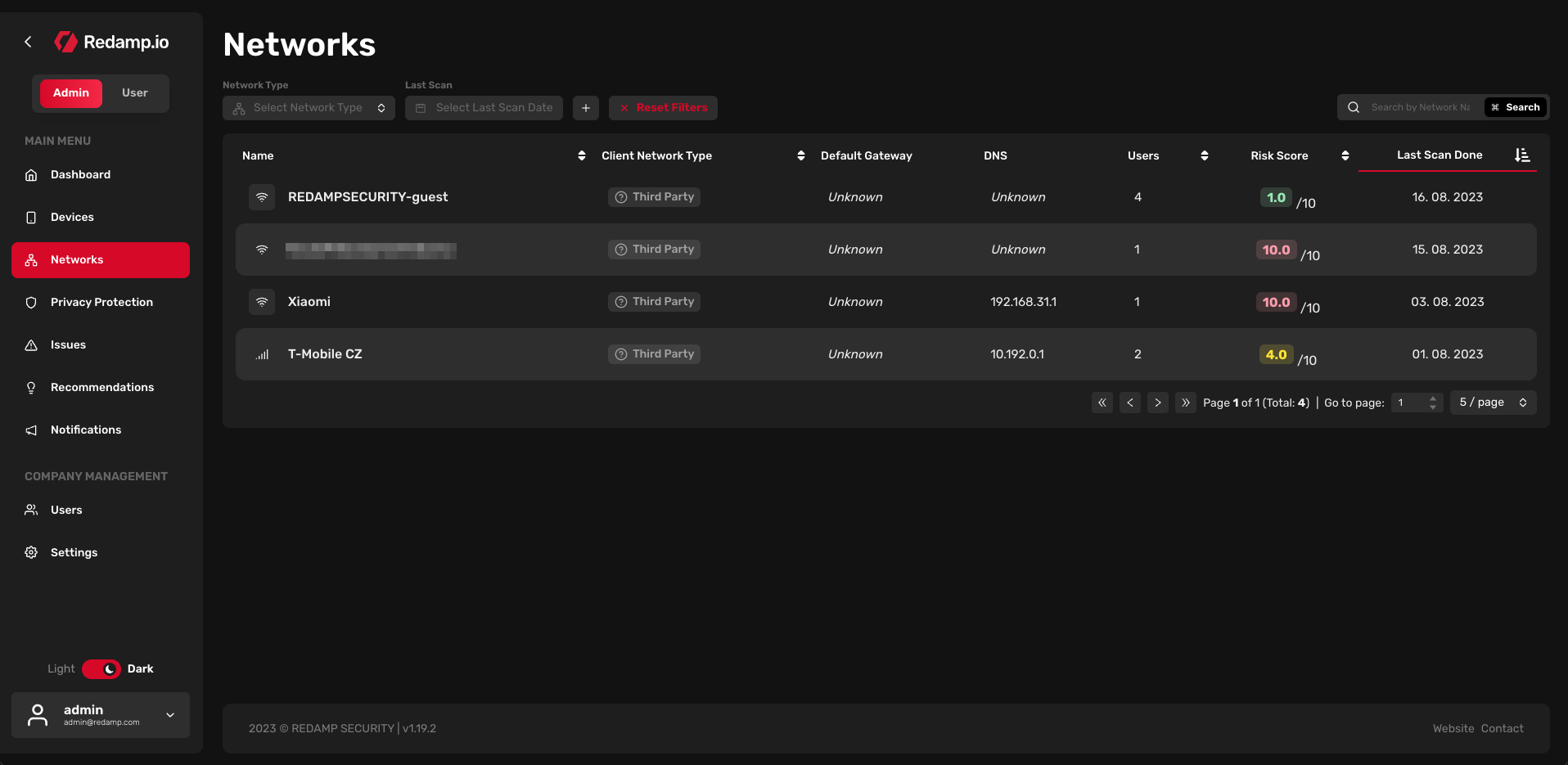
V této tabulce můžete vidět všechny sítě vaší firmy. Ve výchozím nastavení je tabulka seřazena podle skóre rizika (od nejvyššího po nejnižší). Sítě můžete filtrovat podle:
- Typ sítě: Wi-Fi, Mobilní nebo Ethernet
- Poslední sken: Rozsah dat posledního skenování sítě.
- Typ klientské sítě: Kancelář, Dálková kancelář nebo Třetí strana
Každé síti je přiřazen typ sítě (Wi-Fi, Mobilní nebo Ethernet), což je indikováno ikonou před názvem sítě, typ klientské sítě (Kancelář, Dálková kancelář nebo Třetí strana), výchozí brána, DNS, počet uživatelů, kteří tuto síť skenovali, skóre rizika, sada skóre rizika rozdělená do čtyř kategorií (zařízení, aplikace, soukromí a síť) a datum posledního skenování.
Typ klientské sítě je vlastní pole, které může nastavit administrátor (musíte kliknout na konkrétní síť a poté kliknout na tlačítko "Nastavení sítě"). Ve výchozím nastavení jsou všechny sítě po prvním skenu nastaveny na Třetí stranu.
Ochrana soukromí
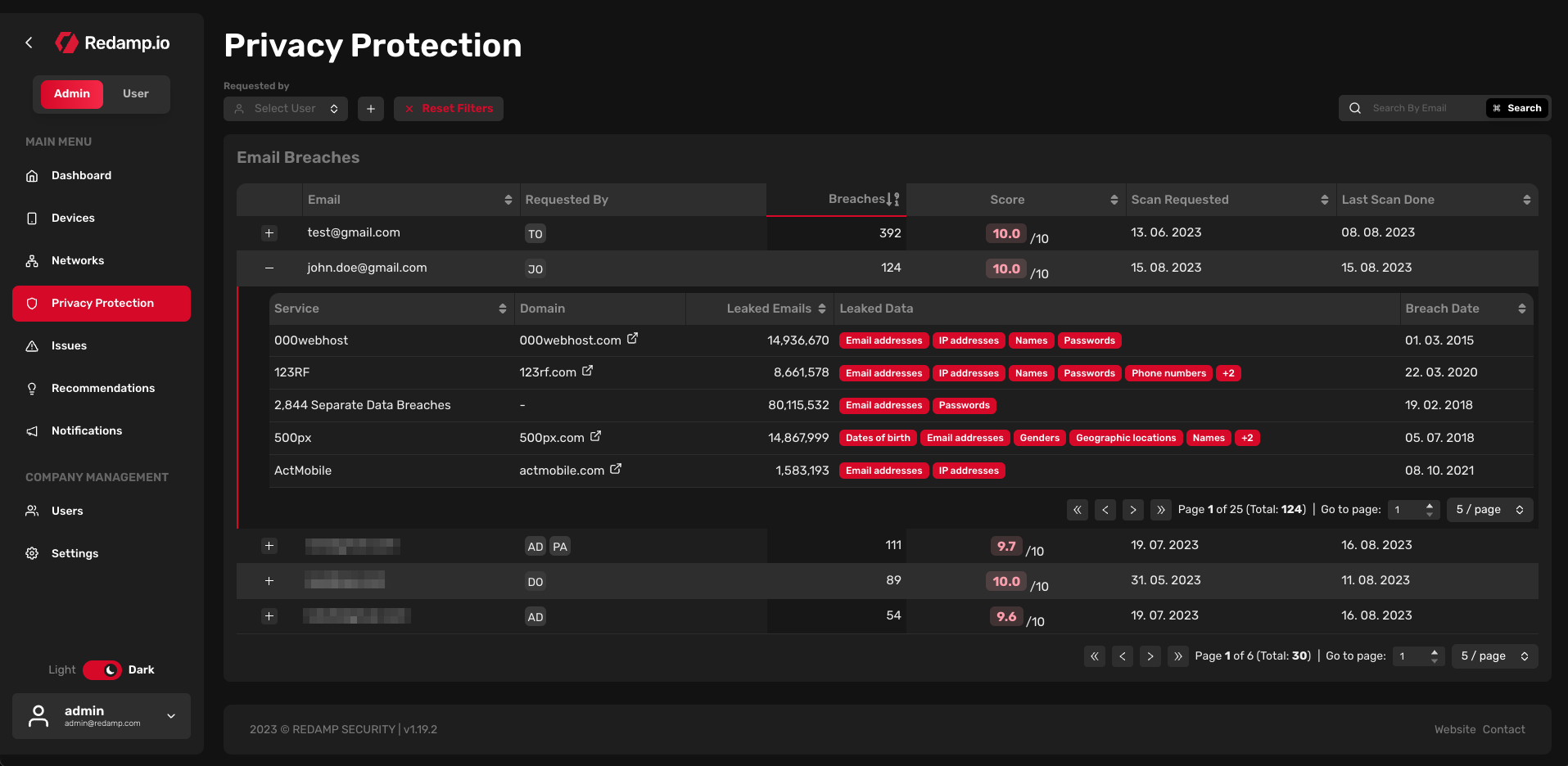
V této tabulce můžete vidět všechna nastavení ochrany soukromí vaší firmy. Ve výchozím nastavení je tabulka seřazena podle porušení (od nejvyššího po nejnižší). Nastavení ochrany soukromí můžete filtrovat podle:
- Požádáno uživatelem: Filtrujte požadavky podle uživatelů
Každému porušení e-mailu je přiřazena e-mailová adresa, uživatel, který e-mail požádal, počet porušení, skóre rizika (vypočítané z počtu a závažnosti porušení), datum, kdy byl e-mail poprvé požádán, a datum, kdy byl e-mail naposledy skenován.
Při importu uživatele je automaticky skenován e-mail uživatele na porušení dat. Uživatel je poté informován o výsledcích skenování. Pokud chce uživatel skenovat jiný e-mail, může o to požádat v mobilní aplikaci Redamp.io. Uživatel může požádat až o 5 e-mailů.
Problémy
Základní problémy
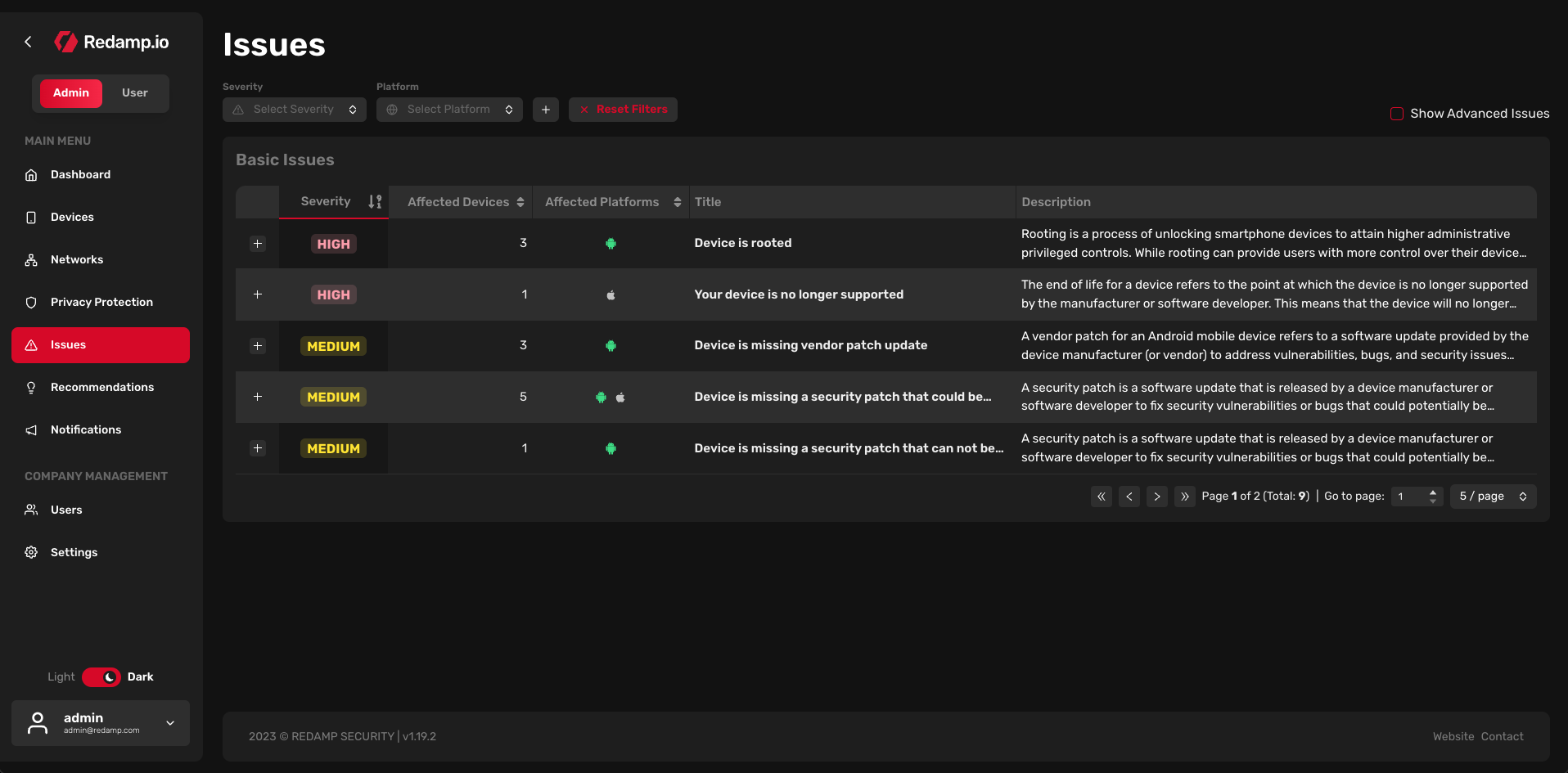
V této tabulce můžete vidět všechny problémy vaší firmy. Ve výchozím nastavení je tabulka seřazena podle závažnosti (od nejvyšší po nejnižší). Problémy můžete filtrovat podle:
- Závažnost: Nízká, Střední nebo Vysoká
- Platforma: Android, iOS, iPadOS, macOS, Windows nebo Linux
- Výrobce: Samsung, Huawei, Xiaomi, Apple, atd.
- Model: Galaxy S23, iPhone 14, atd.
Každému problému je přiřazena závažnost (Nízká, Střední nebo Vysoká), počet postižených zařízení, počet postižených platforem, název problému a popis problému.
Kliknutím na ikonu "plus" na začátku každého řádku získáte přístup k dalším podrobnostem o problému. V podrobnostech můžete vidět seznam postižených zařízení, podrobný popis, seznam postižených platforem a navrhované řešení pro vyřešení problému.
Pokročilé problémy
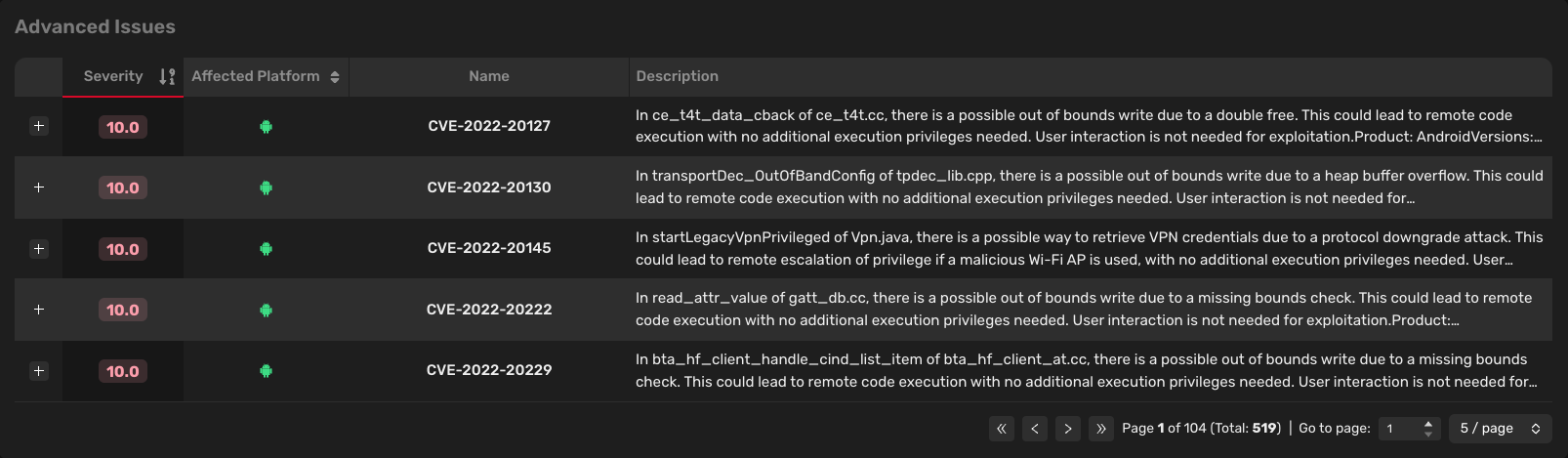
V pravém horním rohu stránky "Problémy" můžete vidět tlačítko nazvané "Zobrazit pokročilé problémy". Kliknutím na toto tlačítko se vám zobrazí tabulka s pokročilými problémy.
Pokročilé problémy jsou CVE (Common Vulnerabilities and Exposures), které mají přiřazeno CVE ID. CVE jsou veřejně známé zranitelnosti a jsou přiřazeny CVE Numbering Authority (CNA) a používají se k jednoznačnému identifikování konkrétní zranitelnosti nebo expozice. Tyto zranitelnosti nebo expozice jsou poté přiřazeny skóre závažnosti (CVSS skóre), které se používá k určení závažnosti zranitelnosti nebo expozice.
Každému pokročilému problému je přiřazeno skóre závažnosti (na základě CVSS skóre), seznam postižených platforem, CVE ID a popis CVE.
Kliknutím na ikonu "plus" na začátku každého řádku získáte přístup k dalším podrobnostem o pokročilém problému. V podrobnostech můžete vidět seznam postižených zařízení, podrobný popis a navrhované řešení pro vyřešení pokročilého problému.
Doporučení
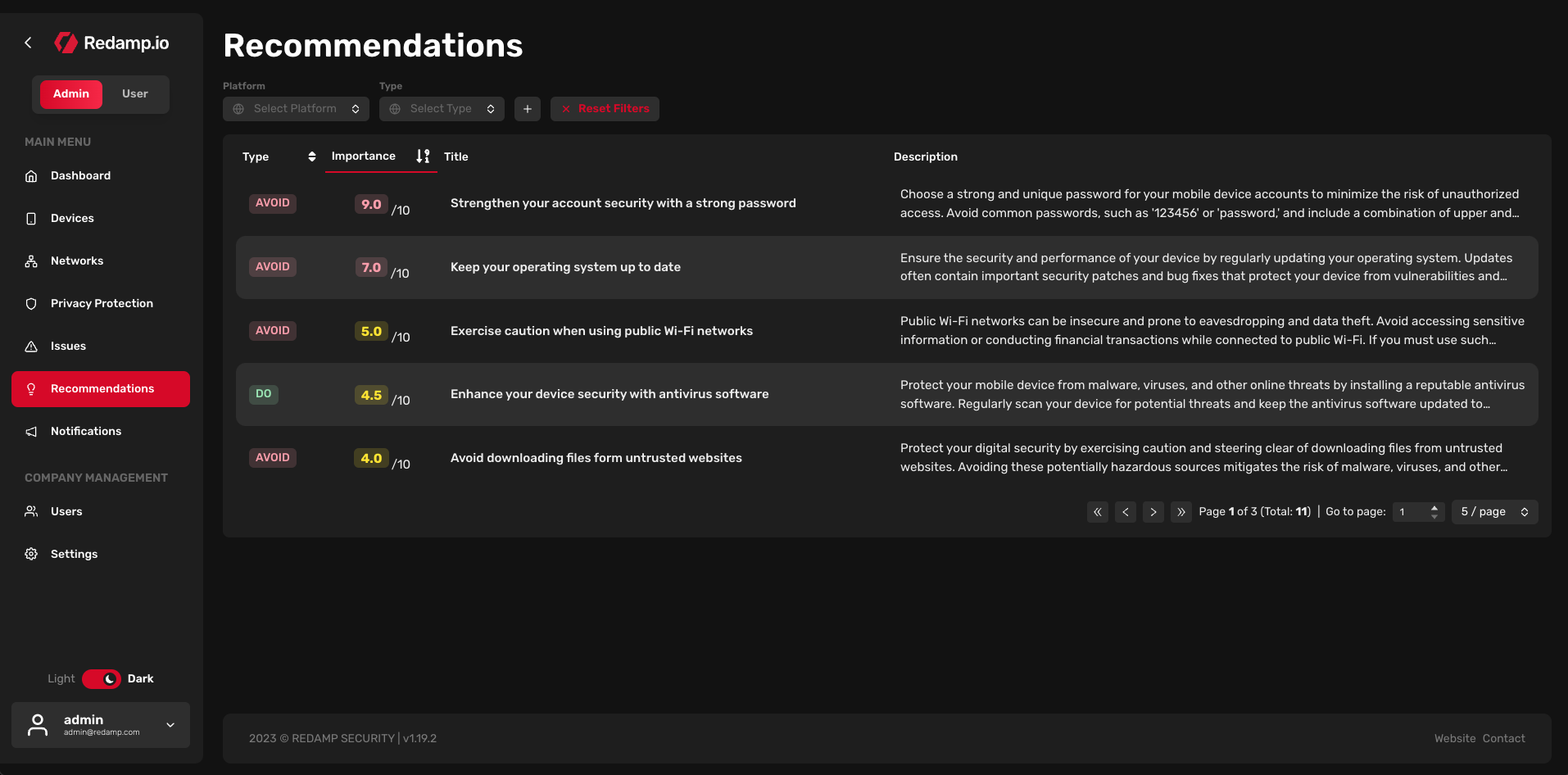
Doporučení jsou základní bezpečnostní návrhy, které je dobré dodržovat, dělat nebo se jim vyhýbat.
Každému doporučení je přiřazeno:
- Typ: Vyhnout se (dobré se vyhnout), Udělat (dobrá praxe)
- Důležitost: Reprezentována skóre
- Název: Doporučení v několika slovech
- Popis: Podrobný popis doporučení
Oznámení
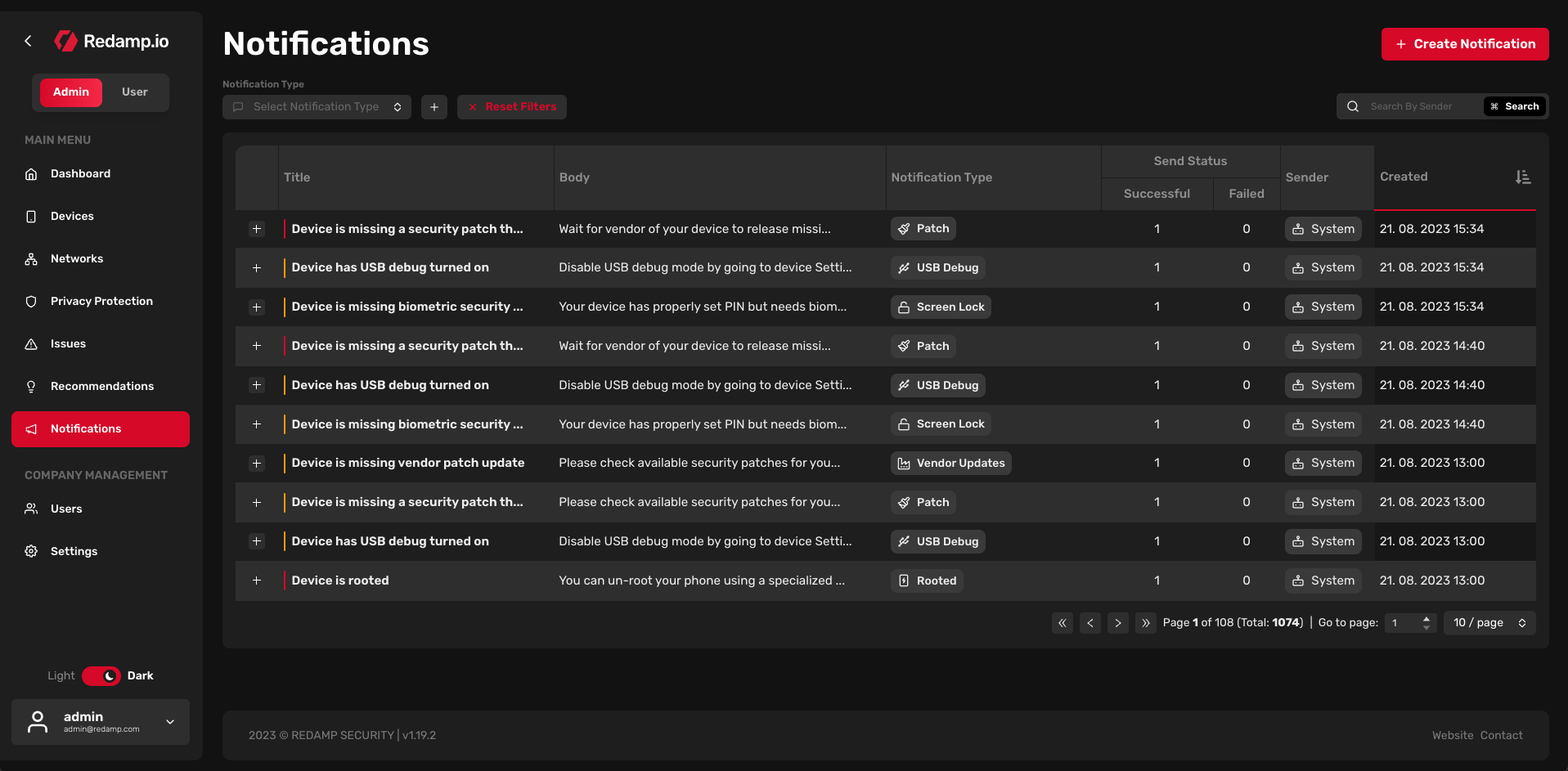
V této tabulce můžete vidět všechna oznámení, která byla odeslána na všechna zařízení přidaná do vašeho firemního účtu. Tato oznámení jsou odesílána, když je zjištěn nový problém, dojde k novému úniku e-mailů nebo když se náš systém rozhodne odeslat další důležité oznámení.
Můžete také odeslat vlastní oznámení. Chcete-li to provést, klikněte na tlačítko "Vytvořit oznámení" v pravém horním rohu stránky "Oznámení". Poté můžete vybrat, na která zařízení chcete oznámení odeslat a jaký bude jeho název.
Ve výchozím nastavení je tabulka seřazena podle data (od nejnovějších po nejstarší). Oznámení můžete filtrovat podle:
- Typ oznámení: - Informace o hrozbách: Informace o všech hrozbách, odeslána po každém skenování - Záplata: Informace o chybějící bezpečnostní záplatě na zařízení - Aktualizace od dodavatele: Dodavatel vydal novou bezpečnostní aktualizaci pro zařízení - Konec životnosti OS: Informace o ukončení podpory OS na zařízení - Konec životnosti zařízení: Informace o ukončení podpory zařízení - Root: Informace, že zařízení je rootováno (pouze pro Android) - Jailbreak: Informace, že zařízení je jailbreakováno (pouze pro iOS) - Ověření zámků obrazovky: Informace o typu zámku obrazovky na zařízení (PIN, otisk prstu, FaceID, ...) - Bluetooth: Informace o stavu Bluetooth - Ladění USB: Informace, zda je zapnuto ladění USB (pouze pro Android) - Obecné doporučení: Náš systém pravidelně odesílá bezpečnostní tipy - Vlastní oznámení: Můžete odeslat vlastní oznámení na zařízení - Požadavek na skenování na pozadí: Požadavek na provedení skenování na pozadí - Nová bezpečnostní záplata: Informace o nové dostupné záplatě od dodavatele OS - Skenování e-mailu: Informace o dokončeném skenování e-mailové adresy
- Odesílatel: Odesílatel oznámení (uživatel nebo systém)
- Stav odeslání: Stav oznámení (úspěšně odesláno nebo selhalo)
- Příjemce: Příjemce oznámení
- Závažnost: Závažnost oznámení (nízká, střední nebo vysoká)
- Vytvořeno: Kdy bylo oznámení odesláno
Každému oznámení je přiřazena závažnost (reprezentovaná malou čárou na začátku řádku), název, tělo, typ oznámení, počet neúspěšných a úspěšných odeslání, odesílatel a datum, kdy bylo oznámení odesláno.
Kliknutím na ikonu "plus" na začátku každého řádku získáte přístup k dalším podrobnostem o oznámení. V detailech můžete vidět seznam příjemců.
Uživatelé
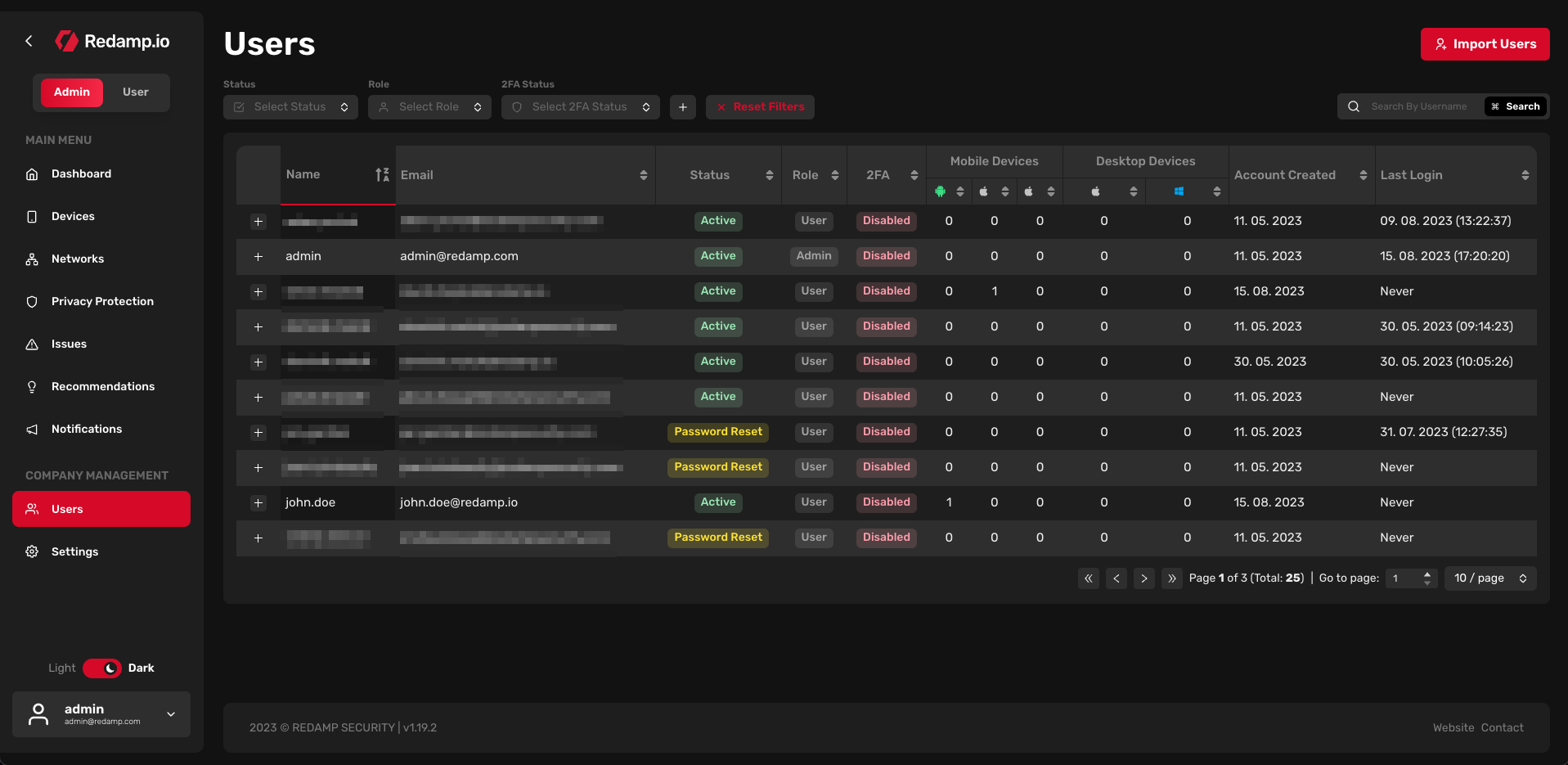
V této tabulce můžete vidět všechny uživatele, kteří jsou přidáni do vašeho firemního účtu. Uživatelé můžete filtrovat podle:
- Stav: Stav uživatele - Aktivní: Uživatel si nastavil účet a používá aplikaci - Čekající: Uživatel byl pozván do firemního účtu, ale dosud si nenastavil účet - Reset hesla: Uživatel požádal o reset hesla. - Archivovaný: Uživatel byl archivován a již nemá přístup k firemnímu účtu ani nemůže provádět nové skenování
- Role: Role uživatele - Uživatel: Základní typ účtu - Admin: Administrátor celé firmy
- Stav 2FA: Stav dvoufaktorové autentizace (zapnuto nebo vypnuto)
- Účet vytvořen: Kdy byl účet vytvořen
- Poslední přihlášení: Kdy se účet naposledy přihlásil
Každému uživateli je přiřazen uživatelské jméno, e-mail, stav, role, stav 2FA, počet zařízení, datum vytvoření účtu a datum posledního přihlášení.
Kliknutím na ikonu "plus" na začátku každého řádku získáte přístup k seznamu zařízení přiřazených uživateli. Můžete také kliknout na řádek pro přístup k dalším podrobnostem nebo správu uživatele.
Nastavení
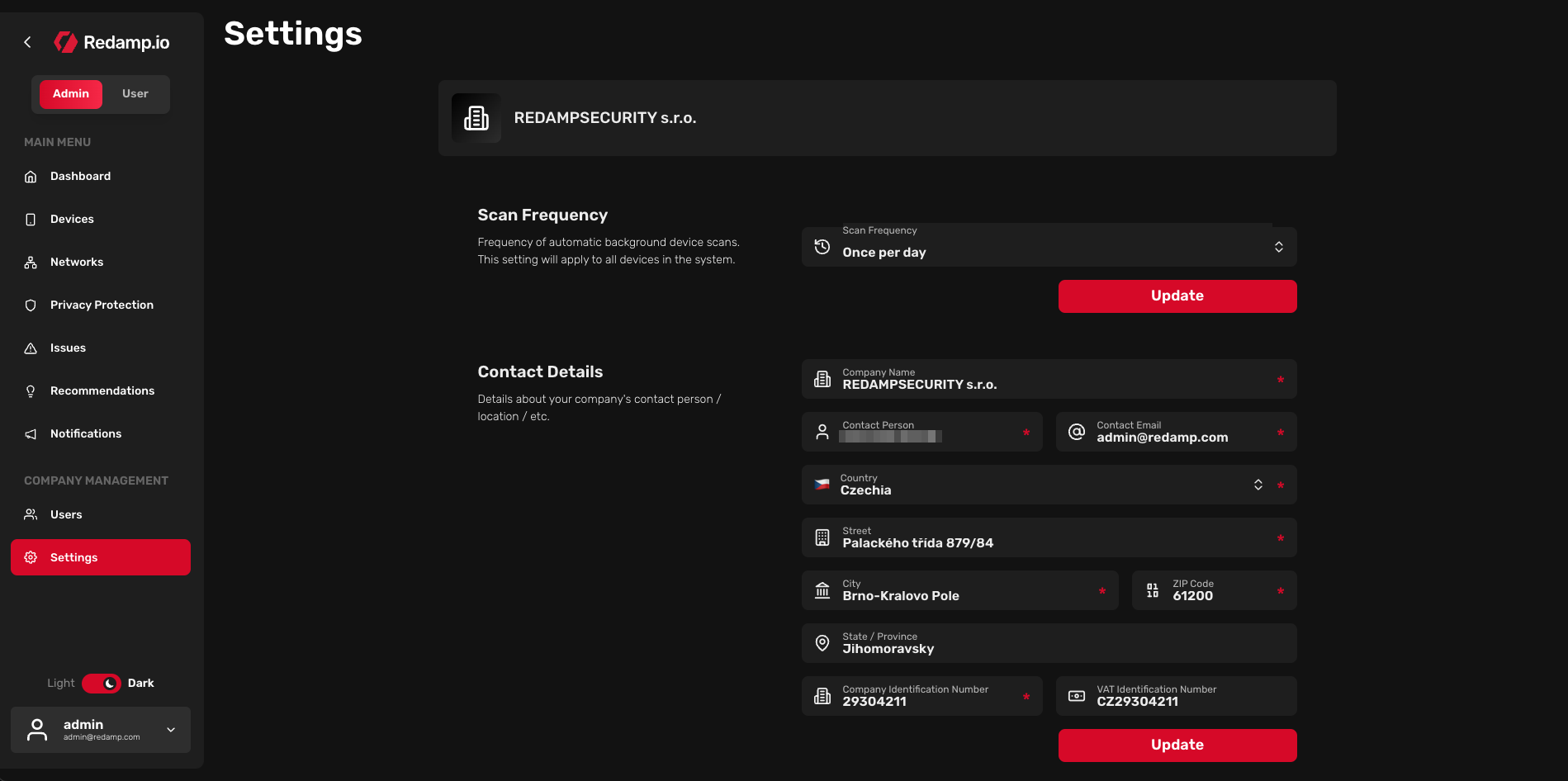
V sekci "Nastavení" můžete spravovat svůj firemní účet. Můžete nastavit frekvenci skenování (frekvenci automatických skenování zařízení na pozadí) nebo změnit kontaktní údaje firmy.
Ve výchozím nastavení je frekvence skenování nastavena na "Jednou denně". To znamená, že každé zařízení bude skenováno jednou denně.